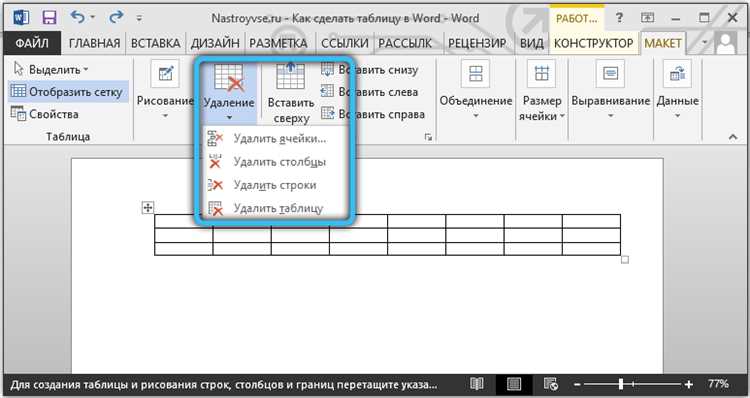
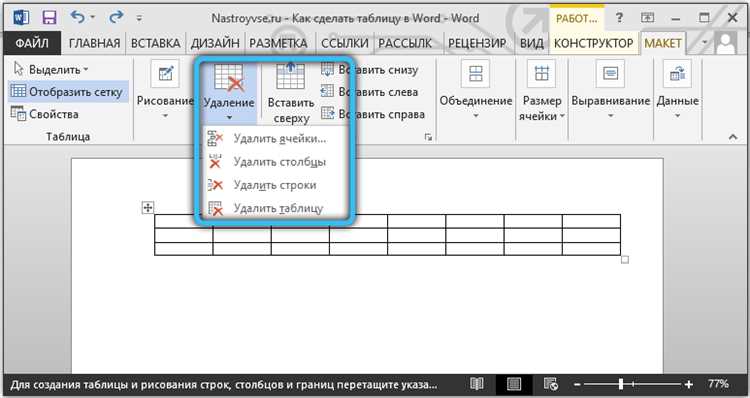
Microsoft Word – один из наиболее популярных текстовых редакторов, широко используемый для создания документов различной сложности. В процессе работы с текстом часто требуется добавлять или удалять строки и столбцы, чтобы настроить форматирование и структуру документа по своим потребностям.
Добавление строк и столбцов в Word позволяет гибко регулировать расположение контента и создавать более удобное и информативное представление данных. Если вам необходимо добавить новую строку или столбец в таблицу или вставить пустую строку в текстовый документ, Word предоставляет несколько способов для выполнения этих действий.
Удаление строк и столбцов также является важной функцией при работе с Word. Это позволяет легко изменять структуру и форматирование документа, удалять ненужные данные или исправлять ошибки. Word предлагает несколько способов удаления строк и столбцов, включая удаление выделенных элементов или использование специального предварительного просмотра предлагаемых изменений.
В данной статье рассмотрим основные способы добавления и удаления строк и столбцов в Word, а также рекомендации по их использованию в различных ситуациях. Независимо от того, делаете ли вы техническую документацию, составляете таблицу данных или создаете учебные материалы, понимание этих функций поможет улучшить организацию и верстку вашего документа.
Основные функции добавления и удаления строк и столбцов в Word
Одной из основных функций Word является возможность добавлять строки и столбцы в таблицу. При добавлении строки новая строка вставляется между двумя существующими строками. Для вставки новой строки необходимо выбрать строку, после которой вы хотите добавить новую строку, щелкнуть правой кнопкой мыши и выбрать опцию «Вставить строки». В результате, новая строка будет добавлена в таблицу и ваши данные будут сдвинуты вниз.
Аналогичным образом можно добавлять столбцы в таблицу. Для этого необходимо выбрать столбец, после которого вы хотите добавить новый столбец, щелкнуть правой кнопкой мыши и выбрать опцию «Вставить столбцы». В результате, новый столбец будет добавлен в таблицу и ваши данные будут сдвинуты вправо.
Удаление строк и столбцов также является простой задачей в Word. Чтобы удалить строку, нужно выбрать ее, щелкнуть правой кнопкой мыши и выбрать опцию «Удалить строки». Аналогично, для удаления столбца, нужно выбрать его, щелкнуть правой кнопкой мыши и выбрать опцию «Удалить столбцы». При удалении строки или столбца, данные смещаются вверх или влево, соответственно.
Все эти функции позволяют легко и гибко изменять структуру таблицы в Word, что делает редактирование и форматирование текстовых документов более удобными и эффективными.
Как добавить строку в документе Word


Шаг 1: Выделяем строку, после которой нужно добавить новую
Чтобы указать программе, где именно вы хотите вставить новую строку, необходимо выделить существующую строку, после которой будет идти добавление. Для этого можно просто щелкнуть мышью на нужной строке, чтобы она стала выделенной. Если нужная строка уже имеет некоторое содержимое, следует убедиться, что выделение не распространяется на другие элементы документа.
Шаг 2: Добавляем новую строку
После того, как нужная строка выделена, можно перейти к добавлению новой. В меню «Таблицы» выберите опцию «Вставить строку ниже» или «Вставить строку выше», в зависимости от того, где вы хотите разместить новую строку. Можно также использовать сочетание клавиш Ctrl+Shift+плюс на числовой клавиатуре.
Теперь вы успешно добавили новую строку в документе Word. После добавления вы можете приступить к заполнению этой строки необходимым текстом или содержанием.
Как удалить строку в документе Word:
Шаг 1: Выделите строку
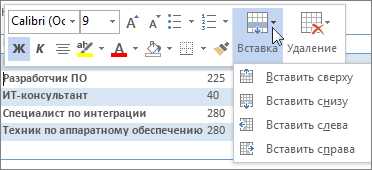
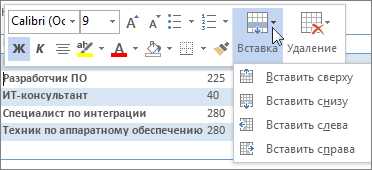
Перед тем, как удалить строку, необходимо выделить ее. Для этого можно щелкнуть в начале строки, которую нужно удалить, затем, удерживая нажатой кнопку мыши, протянуть курсор до конца строки.
Шаг 2: Откройте контекстное меню
После выделения строки щелкните правой кнопкой мыши на выделенной области. Это откроет контекстное меню с различными опциями.
Шаг 3: Выберите опцию «Удалить строки»
В контекстном меню выберите опцию «Удалить строки». После этого выбранная строка будет удалена из таблицы. Будьте внимательны, так как удаление строки является необратимым действием.
Таким образом, удаление строки в документе Word – это простой и быстрый процесс. Выделите нужную строку, откройте контекстное меню и выберите опцию «Удалить строки». Следуя этим простым шагам, вы сможете легко изменять содержимое таблицы и управлять своим документом Word.
Как добавить столбец в документе Word
Чтобы добавить столбец в Word, следует выполнить несколько простых действий. Во-первых, необходимо открыть документ и выбрать раздел, в котором требуется добавить столбец. Затем следует перейти во вкладку «Страница» и нажать на кнопку «Колонки». В открывшемся меню появится несколько вариантов колонок, которые можно выбрать.
После выбора нужного варианта следует открыть меню «Вставить», расположенное в верхней части окна программы. В этом меню можно найти раздел «Столбцы», в котором следует выбрать нужное количество столбцов.
Добавление столбца в Word также можно выполнить с помощью комбинации клавиш. Для этого необходимо установить курсор в нужном месте и нажать сочетание клавиш «Ctrl»+»Shift»+»Enter». Затем в открывшемся окне следует выбрать желаемое количество столбцов и нажать «ОК».
Удаление столбца в документе Word
Первым шагом необходимо выделить весь столбец, который вы хотите удалить. Это можно сделать, щелкнув на заголовке столбца. Затем выберите вкладку «Разметка» в верхнем меню и найдите раздел «Снять выделение» или «Выделить» в контекстном меню.
Если вы хотите удалить несколько смежных столбцов, выделите их, зажав клавишу Shift и щелкнув по заголовкам столбцов. Затем выберите опцию «Удалить» или «Удалить столбцы», чтобы удалить выделенные столбцы из таблицы.
Еще один способ удаления столбца заключается в использовании функции «Вставить столбец слева» или «Вставить столбец справа» и затем удалении содержимого вставленного столбца. Этот метод удобен, когда вы хотите сохранить форматирование остальной таблицы и просто удалить содержимое одного столбца. Вы можете выбрать опцию «Вставить столбец слева» или «Вставить столбец справа» в контекстном меню таблицы, а затем удалить содержимое вставленного столбца.
Используя данные методы, вы сможете легко и быстро удалить столбец в документе Word без изменения остального содержимого таблицы.
Дополнительные функции добавления и удаления строк и столбцов в Word
При работе с документами в программе Microsoft Word часто возникает необходимость изменять структуру таблицы, добавлять или удалять строки и столбцы в таблице. Для этого существует ряд дополнительных функций, которые позволяют более гибко управлять структурой таблицы в документе.
Добавление строк и столбцов. Одной из дополнительных функций является возможность добавлять строки и столбцы в любое место таблицы. Например, если вам необходимо вставить новую строку между уже существующими, вы можете выбрать нужную строку и воспользоваться функцией добавления строки. Аналогично можно добавить новый столбец в нужное место таблицы.
- Чтобы добавить строку, щелкните правой кнопкой мыши на месте, где необходимо вставить строку, и выберите соответствующую опцию из контекстного меню. После этого откроется диалоговое окно, в котором можно указать, сколько строк нужно добавить и насколько сдвинуть остальные строки.
- Для добавления столбца нужно щелкнуть правой кнопкой мыши в нужной ячейке и выбрать соответствующую опцию из контекстного меню. В открывшемся диалоговом окне можно указать, сколько столбцов нужно добавить и насколько сдвинуть остальные столбцы.
Удаление строк и столбцов. Кроме возможности добавлять строки и столбцы, в Word также существуют функции для удаления ненужных строк и столбцов в таблице. Это может быть полезно при редактировании документа или при форматировании таблицы.
- Чтобы удалить строку, нужно выбрать всю строку, щелкнув на ее номере слева от таблицы. Затем можно нажать кнопку «Удалить строку» на панели инструментов или выбрать соответствующую опцию из контекстного меню. При этом выбранная строка будет удалена, а остальные строки сдвинутся.
- Для удаления столбца нужно выбрать всю колонку, щелкнув на ее заголовке сверху таблицы. Далее нужно нажать кнопку «Удалить столбец» на панели инструментов или выбрать соответствующую опцию из контекстного меню. После этого выбранный столбец будет удален, а остальные столбцы сдвинутся.
Использование этих дополнительных функций позволяет гибко настраивать структуру таблицы в документе Word, делать изменения в различных ее частях и адаптировать таблицу под конкретные нужды пользователя.
Вопрос-ответ:
Как добавить строку в таблицу в Word?
Чтобы добавить строку в таблицу в Word, необходимо выделить существующую строку, затем щелкнуть правой кнопкой мыши на выделенной строке и выбрать опцию «Вставить» в контекстном меню. Далее необходимо выбрать, куда будет добавлена новая строка: сверху или снизу выделенной строки.
Как удалить строку в таблице в Word?
Чтобы удалить строку в таблице в Word, необходимо выделить существующую строку, затем щелкнуть правой кнопкой мыши на выделенной строке и выбрать опцию «Удалить» в контекстном меню. Далее необходимо подтвердить удаление строки.
Как добавить столбец в таблицу в Word?
Чтобы добавить столбец в таблицу в Word, необходимо выделить существующий столбец, затем щелкнуть правой кнопкой мыши на выделенном столбце и выбрать опцию «Вставить» в контекстном меню. Далее необходимо выбрать, куда будет добавлен новый столбец: слева или справа от выделенного столбца.
Как удалить столбец в таблице в Word?
Чтобы удалить столбец в таблице в Word, необходимо выделить существующий столбец, затем щелкнуть правой кнопкой мыши на выделенном столбце и выбрать опцию «Удалить» в контекстном меню. Далее необходимо подтвердить удаление столбца.

